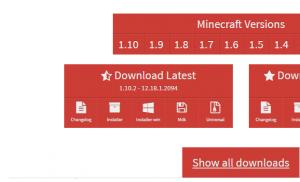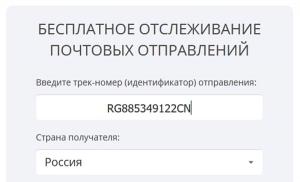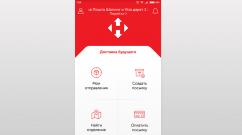Восстановление поврежденных dvd. Восстановление поврежденных CD и DVD дисков в домашних условиях. Восстановление ошибочно удалённой информации с CD-RW диска
Причин порчи информации великое множество. Тем не менее, независимо от степени повреждений зеркальной поверхности, почти всегда имеется возможность спасти данные. Сделать это можно различными способами. Существуют специализированные приложения, дающие возможность реанимировать информацию даже с практически нечитабельных болванок.
Причины повреждения дисков
Чаще всего возникают следующие ситуации:
- присутствуют проблемы с приводом;
- на CD имеется большое количество царапин;
- трещины;
- повреждена подложка;
- произошел сбой во время записи;
- болванку RWстерли для осуществления последующей перезаписи на него.
Фото: процентное соотношение потери данных
В каждом из обозначенных выше случаев содержимое можно спасти различными способами. Проще всего применить программы для восстановления данных с CD и DVD дисков. Также существуют различные механические способы – осуществляется воздействие на нечитаемую поверхность непосредственно.
Проблемы с приводом
Нередко проблема связана не с CD, а именно с приводом.
Причин возникновения подобной ситуации существует множество:
- низкое качество оптики, использованной в аппарате;
- корректирующий алгоритм недостаточно мощный;
- на фокусирующей линзе присутствуют пылинки или иные посторонние предметы.

Чтобы проверить устройства для работы с рассматриваемыми носителями, необходимо просто попробовать считать накопитель на другом приводе. Если это удается, значит виновато именно устройство. В противном случае причина кроется непосредственно в самой болванке. Разрешить подобную ситуацию можно понижением скорости вращения шпинделя – чем она ниже, тем выше вероятность успешного прочтения.
Загрязнение поверхности
Одна из самых распространенных причин возникновения проблем с чтением – загрязнение поверхности. Чаще всего присутствуют отпечатки пальцев или самая обычная пыль. Бороться с подобного рода загрязнениями достаточно просто. Достаточно аккуратно протереть поверхность специальными салфетками для очистки оргтехники, после – повторить процесс сухой тряпкой.

Очень важно протирать не круговыми движениями, по дорожкам, а от центра накопителя к его краю. Так как царапины радиальные, которые можно нанести при попадании песчинки или иного предмета на поверхность тряпки, нанесут в разы меньше вреда, чем концентрические.
Ни в коем случае не стоит применять следующие вещества для удаления грязи:
- ацетон;
- растворитель для ногтевого лака;
- бензин;
- керосин.
Перечисленные выше вещества могут повредить материал, из которого изготавливается CD/DVD.
Царапины
Получению доступа к информации сильно мешают различного рода механические повреждения. Прежде всего, это самые обычные царапины. Полированная поверхность достаточно хрупка, поэтому нанести ей повреждения можно очень просто – достаточно одной песчинки.

Механические повреждения можно классифицировать по их форме и расположению:
- узкие;
- широкие;
- концентрические.
Узкие царапины обычно не представляют собой серьезной опасности благодаря большому количеству всевозможных корректирующих алгоритмов. Широкие царапины более опасны – аппарат для чтения может попросту терять дорожку, при этом начиная читать соседнюю.
Царапины концентрические приносят больше всего проблем. Так как они обычно повреждают целый сектор информации. Большинство корректирующих алгоритмов не в состоянии справиться с проблемами подобного типа, так как система позиционирования не может работать в нормальном режиме. Разрешить подобную ситуацию может только полировка поверхности.
Трещины
Ещё одной большой проблемой являются трещины.

Они бывают двух видов:
- от центра;
- от края.
При частом использовании накопителя на высоких скоростях дефекты подобного типа только усугубляются. Исправить положение можно с помощью механического ремонта и специального программного обеспечения для реанимации информации.
Повреждение подложки
Нередко причиной возникновения проблем становится повреждение подложки.

Фото: повреждение подложки при попадании
Возникают дефекты данного типа в следующих случаях:
- не соблюдены условия хранения;
- болванки имеют низкое качество.
Чаще всего подложка повреждается по причине попадания жидкости между ней и поликарбонатом. Это обычно происходит из-за отсутствия лакового покрытия на торцах, либо при хранении накопителя в помещении с высокой влажностью.
Сбой при записи
Иногда CD/DVD повреждается уже во время записи. Обычно это происходит из-за ошибки ПО, либо каких-либо некорректных действий самого пользователя.

Проще всего получить доступ к информации в следующих случаях:
- была выполнена дозапись на мультисессионный носитель RW-типа;
- при выполнении текущей сессии была допущена ошибка.
Восстановление данных с CDдиска в подобных случаях обычно не вызывает сложностей. Достаточно применить специализированное ПО.
Перезаписываемый диск стерли или перезаписали
Иногда необходимо вернуть информацию, потерянную при стирании или перезаписи.
Подобные процессы можно разделить на следующие типы:
- быстрое стирание;
- полное стирание.
При использовании быстрого стирания реанимировать данные можно частично. Если применено полное – то данные утеряны навсегда.
Видео: восстановим CD DVD с царапинами
Способы восстановления дисков
На данный момент все способы реанимации можно разделить на следующие категории:
- программные;
- аппаратные;
- механические.
Программный
Существует большой выбор самого разного ПО для проведения реанимации поврежденных носителей.Программное обеспечение данного типа попросту заполняет нечитабельное содержимое пустыми битами, либо делает копии с соседних участков. Данный способ подходит не для всех типов файлов.

Каждое приложение довольно эффективно справляется с восстановлением доступа к потерянному содержимому. Но подобный способ помогает далеко не всегда – в такой ситуации желательно прибегнуть к аппаратному или механическому методу восстановления данных.
Аппаратный
Для проведения аппаратной реанимации накопителя применяются утилиты, в которые встроены специализированные драйверы. Они дают возможность использовать кластерное чтение – таким образом можно избежать зависания операционной системы в процессе работы с поврежденной болванкой. Благодаря чтению данного типа можно минимизировать потерю информации.
В некоторых аппаратах для считывания имеются встроенные функции:
- улучшенная фокусировка луча лазера;
- компенсация эллипсоида.
Механический
Если дефекты на поверхности очень обширны, то можно применить механическое восстановление – полировку. Для осуществления данной операции требуется специально оборудование, а также большой опыт. Также всевозможные царапины ремонтируются аналогично трещинам на стекле автомобилей – выполняется засверливание, после чего края склеиваются полимером.

Методы копирования и реконструкции
Метод копирования и реконструкции можно применить в следующих случаях:
- возможно считывание ТОС, древа каталога – но доступа к требуемым файлам и отдельным папкам нет;
- при попытке прочтения накопителя ОС зависает;
- устройство для чтения пытается получить доступ к данным на разных скоростях, но при этом положительный результат отсутствует.
При невозможности получения доступа к ТОС можно применить посекторное чтение, либо интеллектуальную обработку. Если носитель не распознается, то желательно сделать его образ и в последствии выполнить реконструкцию поврежденных участков при помощи специального ПО.
Не считывается ТОС, делаем горячую замену
Если ТОС не читается, а болванка не опознается приводом, можно выполнить процесс горячей замены.
Для успешной считки требуется всего три поля ТОС:

Процесс горячей замены требует наличия аналогичного, полностью записанного диска, а также разборки устройства для чтения.
Сам процесс горячей замены выглядит следующим образом:
- вставляется новый CD/DVD;
- после считывания ТОС заменяется на нечитабельный (потребуется разборка привода);
- запускается специализированное программное обеспечение для реконструкции.
Как восстановить данные с CD диска
Для реанимации накопителей рассматриваемого типа существует большое количество различного ПО. Оно может быть как коммерческое, так и бесплатное. На его надежности это обычно не сказывается.
ISOBuster
Чтобы реанимировать CD / DVD при помощи ISOBuster , необходимо сделать следующе:
- открываем утилиту и в левой части окна выделяем устройство;

- в правой части окна вызываем контекстное меню по нужному объекту и нажимаем на «создать файл-образ IBP/IBQ».

После завершения процесса потребуется монтировать полученный образ для работы с ним.
Для реанимации данных при помощи требуется:

Весь процесс занимает много времени. Но по его завершении пользователь сможет получить доступ к файлам.
Recovery Toolbox for CD Free
Работа с Recovery Toolbox for CD Free осуществляется следующим образом:
- после запуска откроется окно выбора устройства;
Принесли из детского садика DVD с записью утренника. Который, как назло, а впрочем чему удивляться, практически сразу стал «заикаться» в нескольких местах. Дело было вечером в пятницу, поэтому ругаться и разбираться было не с кем. Посмотреть утренник очень хотелось, а ждать понедельник не было никакого желания.
Тема восстановления поцарапанных и/или нечитаемых дисков не нова и была актуальна с моментах их появления. Но последние три года CD и DVD компакт-диски практически полностью ушли из обихода. Интернет и флешки сделали свое дело. Поэтому пришлось практически заново открываться для себя мир всего, что связано с оптическими носителями информации.
Итак, что имеем. DVD-R Printable с файловой системой UDF на котором записана информация в формате DVD-видео .
Который на определенных временных интервалах «заикается» при проигрывании на DVD плеере и напрочь отказывается копироваться через DVD привод компьютера. Беглый взгляд на рабочую поверхность показал наличие нескольких царапин. Которые скорее всего и приводили к таким печальным результатам.
Различия в принципах чтения DVD плеера и компьютера
Плеер должен выдавать стабильную по времени картинку. И поэтому «проглатывает» сбойные участки. То есть если что-то не читается, то плеер идет дальше. Поэтому на «затертых» дисках возможны нестабильная рассыпающаяся картинка и пропадающий звук. Считается, что что кратковременная потеря качества изображения или звука меньшее зло, чем полная остановка демонстрации видеосюжета. То есть Вы как зритель не потеряете суть.
Компьютер читает диск не как поток информации, а абсолютно до каждого байта. И потеря любого байта для него критично и считается ошибкой. Что конечно справедливо для программ и баз данных. Но для изображений и звука можно не всегда принципиально. Ведь даже если в фильме пару секунд не будет звука Вы скорее всего ничего не заметите. И если заметите, то это вряд ли испортит общее впечатление от просмотра.
Механический и программный способ восстановления информации
Механический способ предполагает воздействие на сам носитель, то есть на компакт-диск. Как правило это шлифование поверхности, для скрытия царапин и восстановления правильного угла отражения лазера. Сам был свидетелем, как «заикающийся» диск после мойки в теплой воде начинал работать как новенький. Я не буду подробно останавливаться на этом способе, так как ни разу к нему не прибегал, и мне нечего посоветовать. Скажу лишь, что данный способ восстановления работоспособности дисков временное явление. Поэтому сразу после шлифовки необходимо создать резервную копию.
Программный способ больше подходит для восстановления данных с музыкальных и видеодисков. Когда 100% достоверность не принципиальна. И производится он с помощью программ и утилит, которые по особым алгоритмам читают диск, пытаясь вытянуть из него максимум информации.
В идеале нужно использовать оба метода. С начала программный. Если не получилось на 100%, тогда механический и опять программный.
Программы для чтения плохих компакт-дисков
В этой статье я расскажу только о бесплатных решениях. Так как для одного испорченного DVD нет смысла покупать платную программу. А бесплатные решения, может менее удобны и менее функциональны, но для одного раза восстановления приносят такой же результат. Что собственно мне и требуется.
Recovery ToolBox for CD Free
Утилита Recovery Toolbox for CD Free (официальный сайт) разработана для восстановления данных с поврежденных носителей, распространенных на сегодняшний день типов: CD, DVD, HD-DVD, Blu-Ray и т.д. Программа позволяет восстанавливать файлы любых типов. Утилита выполняет полное сканирование поврежденных дисков и сохраняет максимально возможное количество информации. В процессе восстановления Recovery Toolbox for CD Free применяет большое число различных алгоритмов, что серьезно повышает количество и качество восстановленных данных. И самое главное – программа совершенно беплатна!
Вставляем компакт-диск и запускаем программу Recovery Toolbox for CD Free
и видим интерфейс для домохозяек. Что несомненно плюс, так как все ясно и понятно без слов. В первую очередь выбираем привод с нечитаемым диском.
Далее выбираем место на жестком диске компьютера куда будем копировать данные с оптического диска.
Теперь выбираем папки и файлы которые надо скопировать с DVD. В моем случае выбираем все, так как мне необходимо скопировать весь диск. Нажимаем кнопку «Save»…
И начнется сам процесс копирования, который может растянуться на длительное время, вплоть до нескольких часов.
По окончании работы утилиты в папке назначения на жестком диске вы получите максимум из того, что удалось скопировать с компакт-диска.
Non-Stop Copy
Non-Stop Copy — это утилита копирования файлов с любых поврежденных носителей. Программа позволяет копировать поврежденные файлы с любых носителей, причем информация из нечитаемых секторов заменяется нулевыми байтами. Также пытается прочитать информацию из плохо читаемых секторов в несколько попыток.
Программа не использует никаких низкоуровневых методов чтения информации, и благодаря этому орректно работает на любых типах носителей и на любых файловых системах, поддерживаемых операционной системой.
Крайняя версия датирована 2006-м годом. Но не стоит пугаться и искать что-то более свежее. И сейчас в 2013-м она отлично справляется со своими задачами. Утилита Non-Stop Copy была протестирована мною лично на ноутбуке Lenovo с операционной системой Windows 7 Ultimate x32 и показала превосходные результаты.
Скачать программу можно с официального сайта . Там же есть подробные инструкции по ее применению. Из функционала интерфейса мною был замечен лишь один недостаток, за один раз можно скопировать только один файл. Но данное недоразумение легко решается пакетным файлом, который автор предоставляет в составе дистрибутива программы. Кстати, программа не требует установки и соответственно не гадит операционной системе.
Запускаем программу и выбираем нечитаемый файл и место куда его будем сохранять. Затем нажимаем кнопку «Старт».
Вначале программы выполняет быстрое копирование всего файла, не останавливаясь на проблемных областях. Примерно так как это делаем DVD плеер. На рисунке ниже четко видны нечитаемые данные.
Затем включается вся вычислительная мощь алгоритмов программы, чтобы свести к минимуму наличие красных секторов. Процесс этот может растянуться на несколько часов и в итоге Вы получите примерно следующую картину.
Как видите вместо сплошных красных полей лишь одинокие красные черточки. То есть потери данных совсем незначительны и вполне приемлемы при копировании видеоданных.
Особо хочется остановиться на кнопках управления программой. Во время процесса копирования Вам становятся доступными две кнопки: «Стоп» и «Отмена». Из их названия не совсем понятен функционал. Кнопка «Стоп» полностью останавливает процесс копирования, при этом сохраняются все данные о состоянии процесса на момент остановки копирования. Конечный файл после остановки имеет тот же размер, что и исходный файл. Он содержит все, что успело скопироваться, а части файла, которые скопироваться не успели или которые скопировать не удалось, заменяются нулевыми байтами.
Кнопка «Отмена» полностью отменяет процесс копирования, и все, что успело скопироваться, удаляется. Вообще, эта кнопка предусмотрена на тот случай, если вам необходимо быстро прекратить процесс и при этом его результат вас уже не интересует. Например, нажатие кнопки «Стоп» в самом начале копирования довольно большого файла может привести к некоторой задержке остановки, из-за «затирания» не скопировавшейся части файла нулевыми байтами. Кнопка же «Отмена» в этом случае прекратит процесс сразу.
То есть если Вы устали ждать, но данные Вам нужны, то жмите «Стоп», а если не нужны, то «Отмена». И что самое приятное, если Вы нажали «Стоп», то в последствии можете продолжить копирование с того же места.
Также называется проигрыватель компакт-дисков, устройство для чтения информации с компакт-диска. CD-ROM могут быть как внутренние, и в этом случае они укладываются в бухты, или внешние, и в этом случае они, как правило, подключены к компьютеру, через интерфейс SCSI или параллельный порт. Параллельные CD-ROM проигрыватели проще в установке, но они имеют ряд недостатков: они несколько дороже, чем внутренние проигрыватели, они используют параллельный порт, который означает, что Вы не сможете использовать этот порт для других устройств, таких как принтер, и параллельный порт сам по себе не может быть достаточно быстрым, чтобы обрабатывать все данные, которые идут через него.
Существует ряд особенностей, которые отличают CD-ROM проигрыватели, наиболее важными из которых, вероятно, является их скорость. CD-ROM проигрыватели, как правило, классифицируются как одно-скоростной или несколько скоростей. Например, 4X плеер имеет доступ к данным в четыре раза скорости одно-скоростного проигрывателя. В пределах этих групп, однако, есть некоторые вариации. Также, вы должны знать, может ли используемый CD-ROM читать технологии CLV или CAV. Сообщалось, что проигрыватели которые используют CAV, как правило, не точны, потому что они относятся только к скорости доступа на внешние дорожки. Чтение внутренних дорожек осуществляется более медленно.
Используются как правило, два более точных размера диска — время доступа и скорость передачи данных. Время доступа это мера, как долго, в среднем, она занимает на диске для доступа к той или иной информации. Скорость передачи данных определяет, сколько данных можно считывать и отправлять на компьютер в секунду.
Вы должны рассмотреть, как плеер подключается к компьютеру. Многие CD-ROM подключаются через IDE и Enhanced IDE интерфейс, который используется жестким диском. Другие компакт-диски подключаются через шину SCSI. Если ваш компьютер уже не содержит такой интерфейс, необходимо установить, третьи используют проприетарный интерфейс.
Что такое CD-ROM?
Компакт-диск. Стандартная среда для хранения цифровых данных в машиночитаемой форме, доступной с помощью лазера на основе чтения. Диски имею диаметр 4-3/4 «. Диски быстрее и точнее, чем магнитные ленты для хранения данных. Быстрее, потому что, хотя данные обычно записываются на CD-последовательно в пределах каждого трека, треки сами по себе являются непосредственно доступными. Это означает, что треки могут быть доступны и воспроизведены в любом порядке. Более точный, потому что данные записываются непосредственно в двоичный код; магнитным лентам требуются данные для перевода в аналоговую форму. Кроме того, посторонние шумы (шипение ленты), связанные с магнитной лентой, отсутствуют на компакт-дисках.
Если вы когда-либо случайно удалили нужную Вам информацию с CD-RW-диска, то вы знаете, какое это разочарование, пытаясь вернуть всё обратно. CD-RW диски многократной записи, то есть вы можете загружать и сохранять, удалять и вносить изменения в файлы несколько раз. Если вы удалили некоторые файлы, можно проследить и восстановить их с помощью программ восстановления данных. Эти программы используют мастер системы, чтобы сделать легче восстановление файлов с вашего CD-RW.
Первое что Вы должны запомнить — никогда не храните важную информацию на дисках. Треснутый или облитый кофе диск,поцарапанный,многие просто выкидывают.Можно конечно и выкинуть.Ну а если там важная информация?? Даже Ваши фотографии со свадьбы,или первые шаги Вашего малыша- всё это для вас важная информация.Друг попросил у Вас диск, Вы принесли на работу коллегам диск с Вашей свадьбы,посмотрели несколько раз фильм – и диск медленно, но уверенно покрывается царапинами.Испорченный фильм можно конечно опять скачать в Интернете, а вот личные документы уже нельзя будет скопировать или найти в сети.
Не спешите выкидывать такие диски. Есть способы восстановления информации и с таких дисков. Не всю конечно информацию можно восстановить ,но некоторые файлы всё-таки можно.Бесценные для Вас файлы можно вернуть с помощью программ предназначенных именно для восстановления информации .Работают такие утилиты довольно просто.Операционная система,при чтении повреждённой информации как правило просто прерывает копирование файлов.Утилиты,наоборот,могут скачать с повреждённого диска файл, пусть даже не полностью,но могут.Согласитесь: даже если в Вашем дипломе исчезнет немного информации, это всё же лучше,чем вообще полная потеря информации.А теперь,рассмотрим,какие программы есть для восстановления данных с CD/DVD дисков .
BadCopy Pro. Одна из самых популярных утилит, но она не бесплатна . Разработчики утверждают, что их программа способна восстанавливать практически любую информацию с нечитаемых flash-карт,любых типов CD/DVD и даже жёстких дисков. Схема работы довльна проста: выбираете тип носителя,отмечаете галочкой режим восстановления и жмёте «Восстановить» .Кстати, между прочим, в BadCopy Pro можно выставить глубину сканирования файлов,но тогда скорость работы программы уменьшится.После окончания восстановления,указываете папку для сохранения данных и наслаждаетесь результатом работы.
IsoBuster . Довольно неплохая программа для восстановления данных –поддерживает практически любые носители и образы.Версия Pro – работает получше,но за неё нужно платить.В базовый набор утилит IsoBuster Free для восстановления данных ,входят парктичсеки все функции версии Pro,можно пользоваться и бесплатной версией программы. Самое интересное то,что некоторые повреждённые сектора IsoBuster пропускает(по Вашему желанию),но повторный «проход» диска нередко восстанавливает серьёзные ошибки .
Создание и открытие стандартных файлов образов
Создание и открытие управляемых файлов образов
Сканирование на наличие отсутствующих файлов и папок
Поверхностное сканирование на CD, DVD, BD и HD DVD дисках
Многоязычная поддержка, включая русский язык
Извлечение из/в CD, DVD, BD и HD DVD дисков
Просмотр секторов на CD, DVD, BD и HD DVD дисках
Извлечение дорожек и сессий на CD, DVD, BD и HD DVD дисках
Поддержа виртуальных сессий внутри одной физической сессии
Извлечение из (S)VCD, CD-i, ISO9660, Joliet, Rock Ridge, UDF
файловых систем
Извлечение из HFS(+), IFO / VOB файловых систем
Извлечение и осмотр связанных Mac файлов
Извлечение Mac бинарных файлов
Извлечение файлов, найденных на основе их сигнатур
Извлечение FAT (12 / 16 / 32) файлов
Дата выхода IsoBuster 2.8.5 (20 декабря 2010)
Изменения:
много нового расширения были добавлены подписи обнаружения которой происходит во время поиска пропавших без вести файлы и папки. Кроме того, большое количество различных файлов, графических форматов и мультимедийных файлов есть теперь также точное обнаружение документов, таких как: *. WPD, *. ТБО, *. ODT, *. SXW, *. SXC, *. SXI, *. SXM , *. STD, *. Отт, *. OTS, *. ODS, *. ODB, *. ODG, *. ODF, *. тонны, *. WB2, *. NSF, *. Макс и большинства форматов офисных документов, таких как *. doc, *. DOCX, *. XLS, *. XLSX, *. PPT, *. PPTX, * MDB, *. PST, *. паб, *. VSD, *. RTF, *. дБ * . одна, *. ИМР, *. MSI
Поддержка командной строки была повышена с большим количеством новых параметров и их комбинаций. Кроме того, начало «/ сканирование» и извлечение файлов, найденных на основе их подписи «сигнал:» В настоящее время также есть возможность для извлечения «всех:» треков / сессий / файловых систем, динамически изменять имена файлов и папок, экспорт файл-листа («/ дерево») на основе ряда параметров / маркеры и т.д. Лучшая проверка всех данных в файлах справки для получения дополнительной информации.
Улучшения:
Улучшен UDF поиск потерянных файлов, так что в случае,когда много ссылок на НДС таблицы, программа будет читать таблицы снова и снова, и так, что дубликат UDF FS больше не будут перечислены
Новейшая обновленная EWF поддержка,имеющая статус проекта LibEWF
На Windows ошибках ввода-вывода,есть возможность «ОК, чтобы все» , чтобы избежать суммы Х диалогов, когда обрабатываются несколько файлов
Всегда отображает сообщение после принудительной регистрации онлайн, даже если это самая последняя версия, и даже если пользователь установил не показывать бета версии.
Cue файл имеет полный путь и будет отображается в элементе управления Диалога сохранения, а не только имя файла.
Возможность создания списков с указанием степени фрагментированных файлов. [Бизнес] функция.
Различные другие улучшения интерфейса
Исправления:
Некоторые вопросы, вызванные некоторыми DVD IBP / IBQ изображениями, которые будут признаны как CD, так что они не могут быть больше завершены
Некоторые вопросы,вызванные некоторыми IBP / IBQ изображениями с пробелами представляются без пробелов
Исправлена очень редкая авария вызванная ошибками файловой системы UDF, во время сканирования для отсутствующих файлов и папок.
md5 файл не был поставлен в соответствующей папке, когда набор был сделан автоматически после создания образа файла.
Исправлена проблема, вызывавшая последний найденный файл, основанный на его подписывании.
Исправлена ошибка исключения попытки отсортировать файл.
Исправлена крайне редко компенсационная ошибка в файлах изображений доступных через CUE или IBP, когда первый трек не начинается с 0 адреса.
. Эта программа уникальна тем что, она не только восстанавливает данные , но так же и пишет причины, по которым диск или flash-накопитель вышли из строя.Но есть и минус CDCheck – очень медленный работает.
Кроме перечисленных выше утилит, есть и другие довольно неплохие решения: CDRoller, Max Data Recovery, AnyReader и некоторые другие. Из бесплатных программ,которые Вы можете использовать для восстановления данных ,советую обратить внимание на Recovery Toolbox for CD Free. Что может эта утилита-восстанавливает поврежденные файлы с дисков: CD, DVD, HD DVD, Blu-Ray и т.д. С её помощью Вы можете вернуть к жизни нужную информацию, потерянную из-за механических повреждений носителей (царапин, сколов, различных следов на их поверхности),а также в случае некорректной записи. Программа сканирует и восстанавливает практически любые CD и DVD-диски и находит на дисках любые папки и файлы.
Успешного восстановления Ваших данных и приятной работы!!
Поцарапали CD/DVD диск? Не читается дисководом? Что же так неаккуратно относитесь к его хранению? Будем восстанавливать диск, вернее данные с него.
Удивлены? Несёте диск уже в мусорное ведро? Остановитесь! Можно вернуть большинство информации с него. Как восстановить поцарапанный нечитаемый диск?
Есть много способов. О некоторых сейчас расскажу. Помогать нам будет замечательная программа для восстановления данных с повреждённых дисков — AnyReader. Она одна из лучших в этой области.
Первое, что советую — понизить скорость чтения дисковода. Иногда помогает. Если всё-таки не читается CD/DVD диск, то переходим к суровым действиям.
Возвращал к жизни не один данный носитель информации, просто полируя обычной зубной пастой и носовым платком. Немного водички и пасты, плюс терпения на 30-40 минут и результат поразительный.
Единственно, важно — движения должны быть не слишком быстрые, обязательно от центра диска к наружному краю и обратно. Иначе, лишь удлините царапины . Ведь привод читает диски по кругу. Важна ровная поверхность под страдающим круглым изделием из пластика. В конце пытки — обильная промывка под струёй воды и вытирание насухо.
Полезная дополнительная информация на сайте:
При подготовке материала видел несколько способов восстановления повреждённых, затёртых дисков. Кто, на что горазд…
ПОЛЕЗНОЕ ВИДЕО
Одни полируют джинсами, без пасты. Другие, чайными ложками затирают царапины и обрабатывают войлоком. Третьи, зелёнкой замазывают повреждённые участки, чтобы лазер не сбивался. На что только не идут, лишь бы спасти данные.
Мы используем утилиту , специально предназначенную для данной миссии — восстановить поцарапанный нечитаемый CD/DVD диск.
Скачать AnyReader
Скачать программу можно с официального сайта производителя . Или воспользовавшись поиском .
Распаковать архив и скопировать файл…
Ещё полезная дополнительная информация на сайте:

…в заранее созданную папку (не перемещайте её никуда). Жмём на ярлык и в новой папке появляется другая…


Не переживайте — так и надо. Можете заглянуть в неё, но там ничего интересного. Запустилась программа AnyReader…


Выбираете подходящий вариант и жмём кнопку указанную пальцем…


Отмечаем файл, который хотите вытянуть с повреждённого носителя (показываю на примере первого пункта)…


Указываем место — куда сохранять восстановленный файл…




…ошибочно выбрал расположение в предыдущем действии — не беда…




Теперь знаете, как восстановить поцарапанный нечитаемый CD/DVD диск (данные с него).


Инструкция
Часто диск становится нечитаемым вследствие банального загрязнения. На нем могут оставаться следы от пальцев, его могут положить туда, где только что стоял стакан с соком или кофе. В итоге диск перестает открываться. Внимательно осмотрите его поверхность – если на ней есть следы загрязнений, сотрите их слегка смоченной водой мягкой тряпочкой.
Диск может перестать открываться из-за появления царапин, вызванных как небрежным обращением с ним, так и дефектами дисковода. В этом случае неплохо помогает полировка поверхности компакт-диска зубной пастой. Нанесите на мягкую тряпицу немного пасты и начинайте полировать. Запомните, что полировать надо только поперек царапин! Обычно это движения от центра диска к его краям. Примерно за полчаса упорной работы можно вернуть к жизни даже сильно поцарапанный диск. Сполосните его, высушите, протрите и попробуйте открыть.
Если описанные методы не помогли, следует воспользоваться специальными утилитами, позволяющими восстановить максимальный объем информации. Для начала воспользуйтесь программой AnyReader, ссылки на нее можно найти в интернете. Запустите программу, выберите подходящий вариант восстановления, обычно это первый – «Копирование файлов с поврежденных носителей». Выберите данный пункт, нажмите кнопку «Далее».
Программа попытается открыть диск и прочитать файлы. В появившемся списке отметьте галочками те директории или файлы, которые требуется восстановить. Укажите папку, в которую будут сохранены восстановленные файлы и нажмите кнопку «Далее». После окончания процесса копирования программа сообщит, удалось ли восстановить выбранные вами данные.
Существуют и другие утилиты подобного рода. Например, File Salvage, Max Data Recovery, NSCopy. Если эти программы не помогают, попробуйте поработать с программой IsoBuster. Данная утилита позволяет восстанавливать данные даже с самых проблемных дисков. Ее недостаток заключается в медленной работе, поэтому программу следует использовать только после того, как все другие варианты не дали результата. Удобнее всего запускать IsoBuster на ночь – проснувшись утром, вы сможете оценить результаты работы утилиты.
Поцарапанный диск иногда становится настоящей катастрофой, потому что в нужный момент не может воспроизвести находящуюся на нем информацию или делает это очень заторможено. Но некоторые диски не безнадежны.
Современные носители информации можно было бы назвать идеальными, если не одно маленькое «но». Лазерные диски при всех своих преимуществах (легкость записи, объем хранимой информации) обладают огромнейшим недостатком, сводящим все плюсы к жирному минусу. Они очень легко царапаются, и информация на таком диске может быть утрачена навсегда.

Вам понадобится
- - зубная паста
- - тряпочка из микроволокна
- - бумажный носовой платок
- - теплая вода
Инструкция
Хорошо осмотрите поцарапанный диск со всех сторон, чтобы убедиться, что царапины проходят только по одному слою и диск не треснул. Хоть компьютеры и плееры считывают информацию со стороны лазерного покрытия, трещины на внешней стороне диска означают безвозвратную его гибель. Царапины же с внутренней стороны можно попробовать и удалить.
CD состоит из нескольких слоев, самые толстые из них – поликарбонатный и алюминиевый. В данном случае нас интересует именно поликарбонатный слой. Появившиеся на нем царапины легко удаляются парой нехитрых действий.
Нанесите на царапину немного зубной пасты и распределите ее по поврежденному месту при помощи бумажного носового платка круговыми движениями. Не старайтесь при этом сильно давить на диск, движения должны быть легкими и плавными.
В заключение отполируйте диск тряпочкой из микрофибры движениями от центра диска к его краю. Длительность полирования будет напрямую зависеть от глубины царапины и вполне может продлиться до 2-3 минут.
Обмойте диск теплой водой, хорошо просушите его и можете попытаться считать с него информацию.
Зубная паста – это очень мелкозернистая субстанция, при полировании она сглаживает края царапины на поликарбонате, уменьшая= или даже полностью устраняя ее из покрытия.
Видео по теме
Источники:
- Как убрать царапины с диска с помощью доступных средств
Диски в настоящее время являются удобным средством для хранения различной информации, будь то кинофильмы, музыка или различного рода документы и файлы. Но им, как и любой другой вещи, свойственно приходить в негодность: царапины, различные пятна и загрязнения делают информацию с диска недоступной. Но как быть, если эта информация очень важна?

Вам понадобится
- - компьютер;
- - программа AnyReader;
- - зубная паста;
- - ткань без ворса.
Инструкция
Существуют различные способы восстановления поврежденного . Например, можно затереть царапины и пятна при помощи мягкой без ворса. Легкими, плавными движениями, двигаясь от центра диска к его (это обязательное условие, иначе диск можно испортить окончательно), протирайте поверхность. Старайтесь особо не надавливать пальцами на диск, так как можно полностью повредить поверхность, и носитель в последующем применении не сможет информацию.
Точно также удалить царапины можно, используя зубную пасту. Небольшое количество зубной пасты нанесите на влажную ткань или носовой платок и отполируйте поверхность диска. Можно использовать чайную ложку, которой царапины затираются, и другие подобные средства. Полностью до первоначального состояния диск восстановить, конечно, не удастся. Но скопировать информацию на другой носитель будет возможно.
Существует и другой способ восстановления диска, более надежный. Это программа AnyReader. С ее помощью поцарапанный диск восстанавливается очень легко. Скачайте программу с официального сайта www.anyreader.com . Установите программу на компьютер, распакуйте и скопируйте файлы, желательно в отдельную папку.
Запустите AnyReader. Далее программа сама будет подсказывать, что нужно сделать. Ваша задача – выбирать нужное действие и нажимать кнопку «Далее». В первую очередь выберите, что вы хотите сделать с восстанавливаемым диском: «копировать информацию», «ремонтировать поврежденные файлы» и т.д.
Когда действие выбрано, AnyReader предложит список файлов, над которыми выбранные действия будут произведены. После этого в открывшемся окне установите нужные вам настройки и запустите восстановление файлов.
Часто случаются ситуации, когда компакт-диски не могут быть прочтены. Возможно, причиной этого является поцарапанная поверхность. Да и вообще, диски просто в процессе длительной эксплуатации портятся. Если же информация, которая хранится на компакт-диске, нужна, тогда нужно ее восстанавливать.

Вам понадобится
- - компьютер;
- - программы (NSCopy, Non-Stop Copy, Recovery Toolbox for CD Free, Super Copy).
Инструкция
Скачайте в интернете утилиту NSCopy. Вам подойдет любая версия. Установите программу себе на компьютер. Утилиту можно записывать или диск. Заполните при запуске программы все поля в соответствии с вашими требованиями. Вставьте ваш компакт-диск и нажмите «Старт». Информация сохранится на .
Вот еще один способ восстановления информации с компакт-диска, который был ранее поврежден. Скачайте и установите программу Non-Stop Copy. Вставьте диск и запустите утилиту. Если некоторые поврежденные места не сохранились, тогда делайте следующее. Возьмите чайную ложку из нержавеющей стали. Достаньте диск и возьмите его в руки. Ложкой потрите все царапины, поврежденные места. Когда поверхность диска нагреется, вставляйте его в дисковод. Снова программой Non-Stop Copy копируйте информацию. Можете эту процедуру повторить несколько раз, пока вся информация не будет восстановлена и скопирована.
Скачайте на компьютер утилиту Recovery Toolbox for CD Free, которая позволяет восстанавливать информацию с компакт-дисков. Вставьте диск в дисковод. Запустите установленную утилиту. Выберите месторасположение вашего диска. Определите папку, куда будет восстанавливаться информация. В окне программы вам надо заполнять все разделы, нажимая при этом кнопку Next. Когда процесс будет запущен, подождите некоторое время.
Super Copy - отличная программа для восстановления информации с , где могут быть записаны даже . В меню «Файл» откройте ваш диск. Потом нажмите «Копировать» и процесс восстановления начнется. Теперь надо только подождать, пока программа восстановит поврежденный компакт-диск. В окне программы вы можете указать путь, куда должна информация. Испорченные участки будут заменяться нолями. На качество звука и изображения это не повлияет.
Видео по теме
При долгом хранении CD дисков, попадании на них солнечных лучей или хранении дисков возле отопительных батарей может произойти частичная потеря информации с них. Также утеря происходит при царапании или затирании поверхности диска, на которой записаны данные. Но даже в таких случаях существует возможность восстановления потерянных файлов.

Вам понадобится
- - привод CD;
- - программа для восстановления файлов с CD.
Инструкция
Выясните, насколько сильно испорчен диск. Для этого можно использовать различные программы диагностики дисков (например, Non Stop Copy). Данный шаг можно не , если визуально четко видны царапины, сколы, потертости на записанной стороне диска.
Начните восстановление ошибочных файлов программой для восстановления дисков. Как вариант, можно использовать следующие программы: Аколь, CD Recovery Toolbox Free, Max Data Recovery.
Определите, насколько качественно прошло восстановление. Если файлы восстановились хорошо, работа окончена. Если плохо, то перейдите к шагу 4.
Удалите пыль и отпечатки. Для этого рекомендуется использование чистой, сухой, мягкой тряпки. Оптимальный вариант – хлопчатобумажной. Протирание производите от центра диска к краю практически без применения силы. Нельзя использовать бензин, ацетон и другие растворители, чтобы избежать негативных реакций с поверхностью диска.
Восстановите прозрачность диска. Для этого произведите полировку его поверхность. Однако в таком случае неизбежно появление новых микроцарапин. Так как для диска продольные царапины, то полировку необходимо производить в направлении, поперечном дорожкам диска, то есть вдоль радиуса. Вместо полироля можно использовать растворенную в керосине или уайтспирите пасту гои, а также зубную пасту, растворенную в равных частях с водой.
Залейте царапины. Рекомендуется использование обычного воскосодержащего полироля Pronto. Нанесите немного полироля на царапину и разотрите кусочком мягкой ткани для того, чтобы воск залил царапину и убрал преломление на этом месте. Это действие необходимо производить со всеми . Затем сразу рекомендуется сделать копию диска, т.к. дней через 5-7 диск снова будет нечитаемым.
Видео по теме
Полезный совет
Источники:
- как восстановить данные на cd
Иногда оптический носитель с важной информацией имеется лишь в единственном экземпляре, а резервной копии нет. Чтобы создать такую копию, необходимо качественно прочитать диск хотя бы один раз.